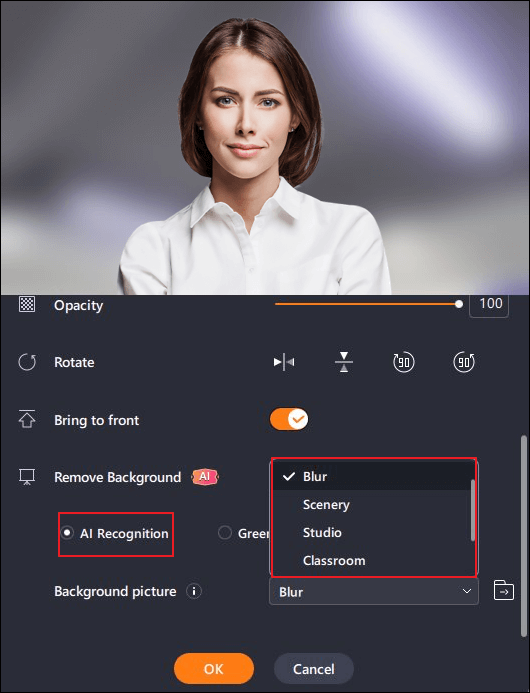-
![]()
Jacinta
"Obrigada por ler meus artigos. Espero que meus artigos possam ajudá-lo a resolver seus problemas de forma fácil e eficaz."…Leia mais -
![]()
Rita
"Espero que minha experiência com tecnologia possa ajudá-lo a resolver a maioria dos problemas do seu Windows, Mac e smartphone."…Leia mais -
![]()
Leonardo
"Obrigado por ler meus artigos, queridos leitores. Sempre me dá uma grande sensação de realização quando meus escritos realmente ajudam. Espero que gostem de sua estadia no EaseUS e tenham um bom dia."…Leia mais
Índice da Página
0 Visualizações
O LinkedIn, a maior rede profissional do mundo na internet, tem sido a plataforma de referência para networking profissional, branding pessoal ou crescimento profissional, seja você um profissional experiente, um recém-formado ou qualquer um entre os dois. Quando você navega pelo LinkedIn e encontra uma publicação interessante que deseja salvar para referência futura ou compartilhar com outras pessoas, tirar uma captura de tela é a solução mais fácil, mas o LinkedIn notifica capturas de tela? Este artigo da EaseUS responderá se o LinkedIn detectou essa captura de tela e como tirar capturas de tela no LinkedIn.
CONTEÚDO DA PÁGINA:
O LinkedIn notifica sobre capturas de tela?
Primeiro, vamos responder à pergunta: o LinkedIn mostra capturas de tela ou notifica capturas de tela?
NÃO . O LinkedIn não notificará os usuários se alguém fizer capturas de tela do conteúdo deles ou de qualquer perfil, publicação, história ou conversa. Nenhum alerta ou outro tipo de notificação é enviado ao criador do conteúdo quando uma captura de tela é feita no LinkedIn.
Os computadores não informam o programa na tela ao tirar capturas de tela. Isso significa que o LinkedIn não sabe quando alguém está tirando uma captura de tela porque seu navegador não sabe. É impossível determinar se um leitor tirou uma captura de tela do LinkedIn ou de qualquer outro site.
O LinkedIn, uma das melhores alternativas ao Tumblr , enfatiza a proteção dos dados e da privacidade dos usuários. No que diz respeito às capturas de tela, não há restrições ou notificações sobre as mesmas.
Como fazer uma captura de tela do LinkedIn no PC (Windows/Mac)
Depois de responder à pergunta, o LinkedIn notifica capturas de tela de postagens? A próxima coisa é aprender como tirar capturas de tela no LinkedIn. O LinkedIn não vem com uma ferramenta de captura de tela, mas há muitas ferramentas de captura de tela de terceiros que você pode tentar. Vamos ver como tirar capturas de tela do LinkedIn facilmente no PC.
Método 1. Usando o gravador de tela EaseUS
Se você quer uma maneira fácil e eficaz de fazer uma captura de tela de perfis/mensagens/publicações do LinkedIn em um dispositivo Windows ou Mac com alta qualidade e recursos adicionais, experimente um gravador de tela profissional e gratuito, o EaseUS RecExperts , compatível com os sistemas operacionais Windows e MacOS.
O EaseUS RecExperts é uma ferramenta de gravação de tela tudo-em-um com excelentes recursos de captura de tela que permite gravar sua tela ou fazer uma captura de tela no seu computador. Você pode usá-lo para fazer uma captura de tela de rolagem no seu dispositivo e gravar um vídeo com som ou áudio, mas sem uma tela preta, limites de tempo ou atrasos. Além disso, ele também pode permitir que você grave a tela sem um mouse . Se você quiser gravar uma tela de computador ou vídeo, ele tem um editor de vídeo e um reprodutor de mídia para editar suas gravações.
Baixe este gravador de tela multifuncional para capturar imagens do LinkedIn em seus computadores Windows ou Mac. É muito fácil de usar:
Etapa 1. Baixe e execute este programa no seu computador. Você verá todos os recursos que ele oferece, incluindo gravação de webcam, gravação de áudio, captura de região e outras opções como Configurações e gravação de tela cheia.

Passo 2. Clique em "Tela Cheia" ou "Região" de acordo com sua necessidade. A tela ficará escura, e arraste seu cursor cobrindo o que você quer capturar.
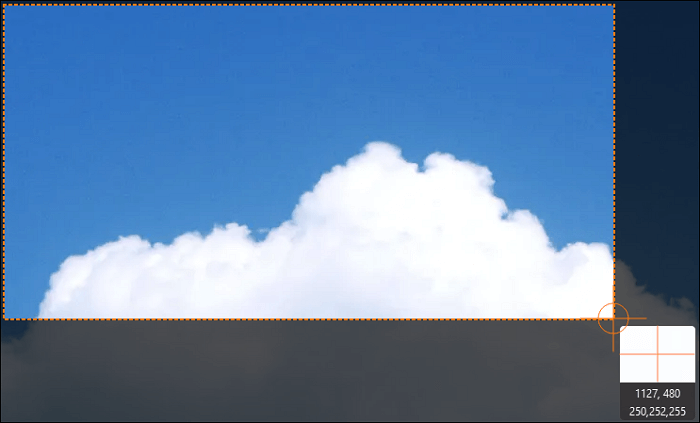
Etapa 3. Agora pressione F11 ou clique no ícone "Captura de tela" para fazer capturas de tela.

Etapa 4. As capturas de tela serão salvas em "Gravações" > "Imagens" , onde você pode renomear a captura de tela com facilidade.
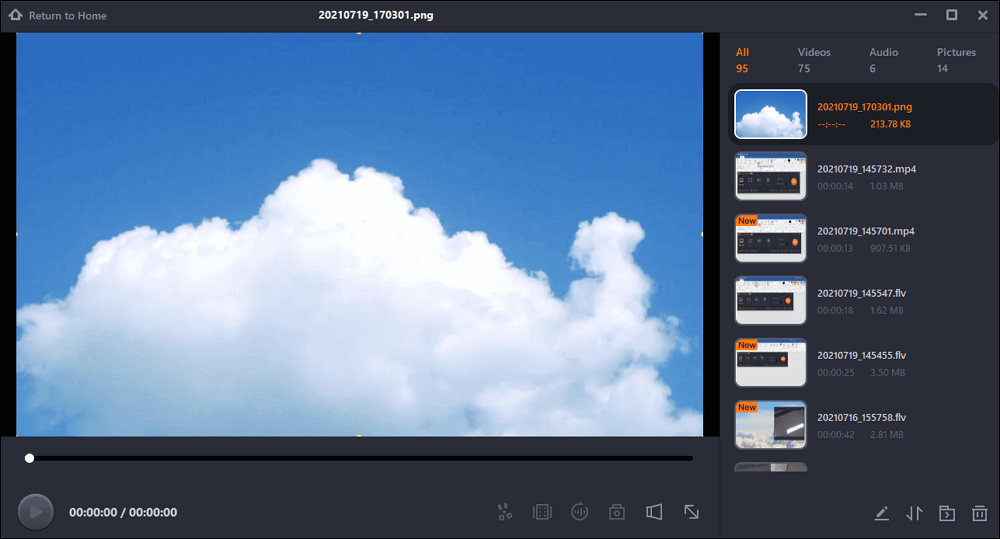
Método 2. Usando a ferramenta de captura de tela integrada
Além de usar ferramentas de recorte de terceiros para Windows e Mac, você também pode tentar as ferramentas de recorte integradas que vêm com seu computador. Veja como usar os recursos de captura de tela do Windows e Mac para fazer uma captura de tela do LinkedIn:
Para Windows:
A Ferramenta de Recorte é um recurso nativo do Windows que permite que você faça capturas de tela no Windows 11/10/8/7. Você pode usá-la para fazer capturas de tela de uma tela cheia, área retangular, tela de forma livre ou janela e salvá-las como um arquivo de imagem. A seguir, veja como usar a Ferramenta de Recorte do Windows para fazer capturas de tela do LinkedIn:
Etapa 1. Abra a Ferramenta de Recorte.
- Maneiras de abrir a Ferramenta de Recorte:
- 1️⃣Clique no botão Iniciar do Windows , digite " ferramenta de recorte " e selecione Ferramenta de recorte .
- 2️⃣Digite " ferramenta de recorte " na barra de pesquisa do Windows e clique em Abrir .
- 3️⃣Pressione as teclas Windows + Shift + S para um recorte de imagem estática.
- 4️⃣Pressione as teclas Windows + Shift + R para um recorte de vídeo.
Etapa 2. Clique no menu Modo de recorte e selecione a opção desejada.
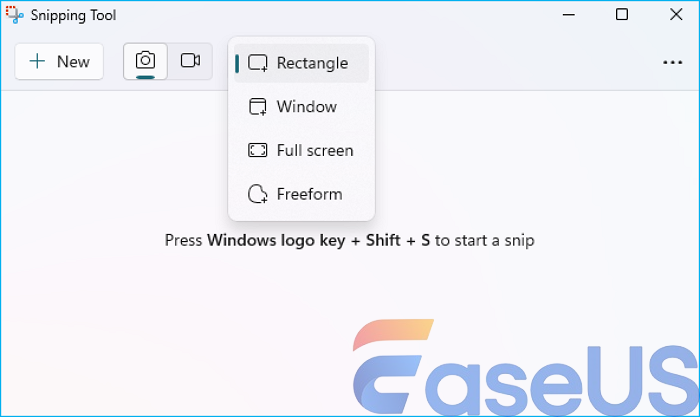
Etapa 3. Vá para a página do LinkedIn onde você deseja capturar a tela.
Etapa 4. Clique em Novo ou pressione Windows + Shift + S para iniciar o recorte e selecione a área a ser capturada.
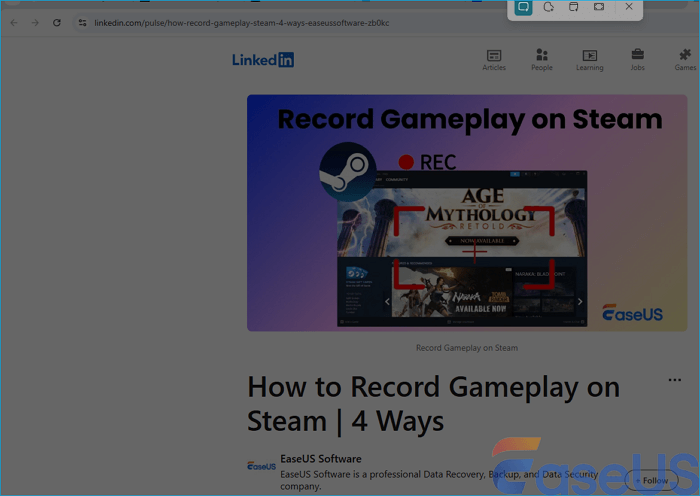
Etapa 5. A captura de tela será exibida na janela Snipping Tool. Você pode editá-la no Paint, salvá-la ou copiá-la.
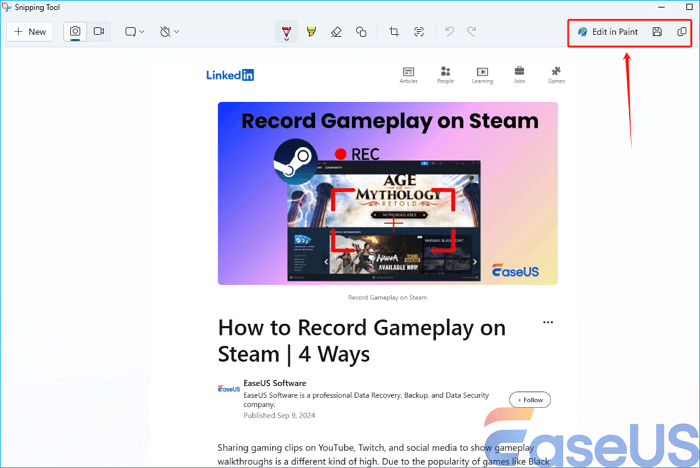
Para Mac:
O Mac tem uma ferramenta de captura? Felizmente, sim. É totalmente gratuito e já vem pré-instalado em seus dispositivos Mac. Você pode usar o atalho de captura de tela no Mac para fazer uma captura de tela no LinkedIn. Infelizmente, essa ferramenta de captura do Mac não tem recursos avançados. No entanto, ainda é uma excelente escolha para usuários que precisam apenas de uma função básica de captura de tela para fazer uma captura de tela rápida e não gostam de baixar ou instalar software extra.
- Para capturar a tela inteira no seu Mac: Shift + Command + 3 .
- Para capturar uma parte da tela no seu Mac: Shift + Command + 4 .
- Para capturar uma janela ou barra de menu no seu Mac: Shift + Command + 4 + Barra de espaço .

Compartilhe este artigo nas redes sociais para ajudar outras pessoas a encontrar uma maneira confiável de fazer capturas de tela do LinkedIn!
Como fazer uma captura de tela do LinkedIn no iPhone
Tirar screenshots do LinkedIn em iPhones é tão fácil quanto tirar screenshots de qualquer outra página. Os passos para fazer screenshots do LinkedIn variam de acordo com o seu iPhone e versão do sistema operacional. Os screenshots do LinkedIn capturados são salvos como imagens em Fotos. Para verificar todos os seus screenshots, vá para Fotos, role para baixo até Tipos de Mídia e escolha Capturas de Tela.
Para iPhones sem o botão Home (com Face ID) (do iPhone X)
Etapa 1. Acesse a página ou publicação do LinkedIn onde uma captura de tela precisa ser feita.
Etapa 2. Pressione e solte os botões laterais e de aumentar volume rápida e simultaneamente.
Etapa 3. Clique na miniatura para visualizar a captura de tela ou deslize para a esquerda para omiti-la.
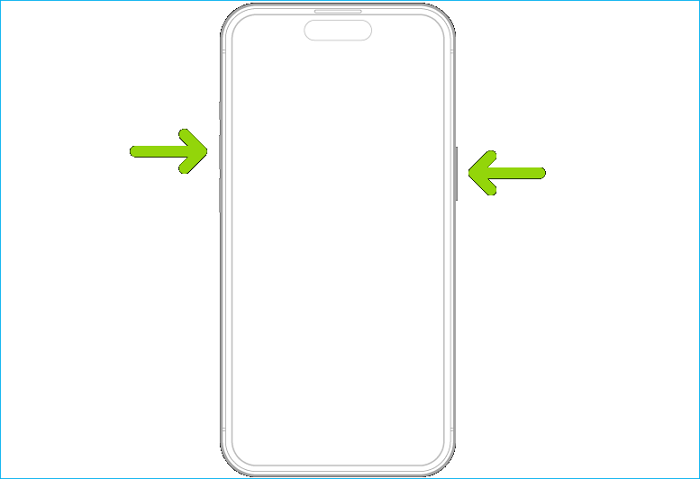
Para iPhones com botão Home (com Touch ID) (para iPhone 8 e anteriores)
Etapa 1. Acesse a página ou publicação do LinkedIn onde uma captura de tela precisa ser feita.
Etapa 2. Pressione e solte os botões laterais e Home rapidamente e simultaneamente.
Etapa 3. Clique na miniatura para visualizar a captura de tela ou deslize para a esquerda para omiti-la.
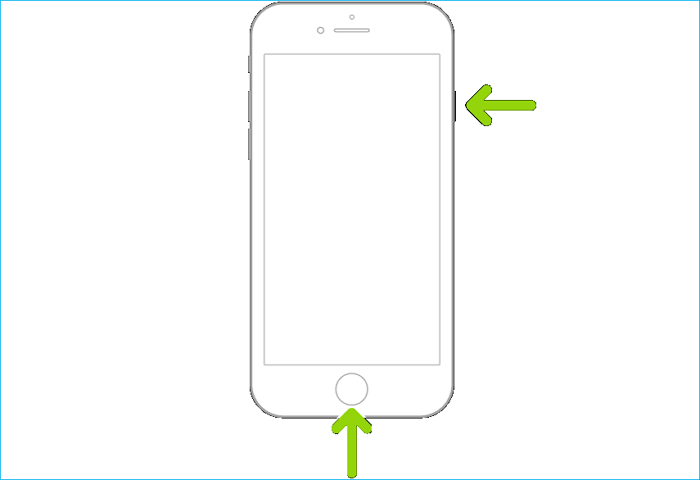
Como fazer uma captura de tela do LinkedIn no Android
Você também pode tirar uma foto ou captura de tela de capturas de tela do LinkedIn de chats, postagens, perfis ou mensagens em um dispositivo Android. As etapas são relativamente fáceis, com o atalho para captura de tela do Android. Depois de capturar a tela do seu telefone, você pode visualizar, editar ou compartilhar a imagem/vídeo.
Etapa 1. Acesse a página do LinkedIn que você deseja capturar.
Etapa 2. Pressione os botões Ligar/Desligar e Diminuir volume simultaneamente. (Segure o botão Ligar/Desligar por alguns segundos se não funcionar. Em seguida, clique em Captura de tela.)
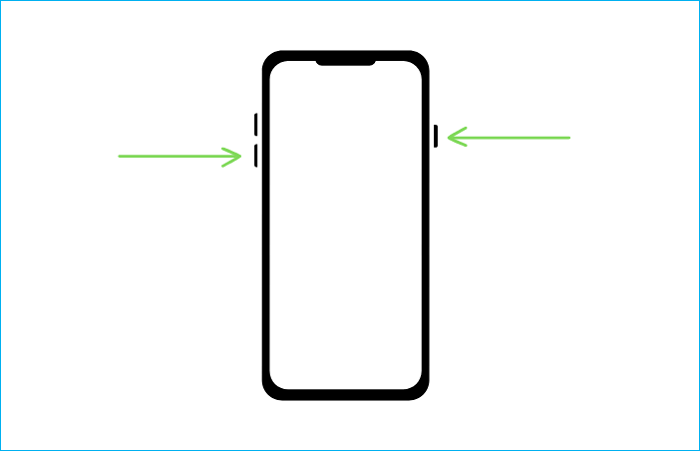
Para encerrar
O LinkedIn notifica capturas de tela ? Não , o LinkedIn não notifica os usuários se alguém estiver tirando uma captura de tela do conteúdo deles. Então, se você encontrar uma publicação interessante e quiser salvá-la para visualização futura ou compartilhá-la com outras pessoas, sinta-se à vontade para tirar capturas de tela do LinkedIn. Ainda assim, é sempre uma boa prática respeitar os direitos autorais e ter a permissão do criador do conteúdo antes de tirar capturas de tela.
Para fazer uma captura de tela do LinkedIn em um PC Windows ou MacOS, experimente o gravador de tela profissional e gratuito - EaseUS RecExperts , ou use suas ferramentas de recorte integradas. Você pode usar seus recursos de captura de tela integrados para fazer uma captura de tela do conteúdo do LinkedIn em um dispositivo iPhone ou Android. O EaseUS Screen Recorder é uma ferramenta de gravação de tela gratuita e prática ou ferramenta de captura de tela que pode ajudar você a gravar ou capturar tudo em seus computadores. Baixe e experimente!
Perguntas frequentes sobre o LinkedIn mostra capturas de tela
1. É possível capturar imagens de perfis do LinkedIn?
Sim, você pode fazer uma captura de tela dos perfis de outras pessoas no LinkedIn sem que elas saibam, e o LinkedIn não notifica você se uma captura de tela for feita de um perfil ou de qualquer outro conteúdo na plataforma.
2. O LinkedIn notifica quando você faz uma captura de tela?
Não, o LinkedIn não notifica quando alguém tira uma captura de tela. Isso significa que o criador do conteúdo não receberá a notificação de captura de tela do LinkedIn.
3. Como fazer uma captura de tela no LinkedIn?
Para capturar uma tela do LinkedIn em diferentes dispositivos:
- Use o EaseUS RecExperts para fazer uma captura de tela do LinledIn no Windows/Mac, ou
- Use a ferramenta de recorte do Windows e os atalhos de captura de tela do Mac para capturar imagens do LinkedIn
- Use os botões de energia e volume para baixo para fazer uma captura de tela do LinkedIn no Android
- Use os botões laterais e Home para fazer uma captura de tela do LinkedIn no iPhone com Touch ID
- Use os botões laterais e de aumentar o volume para fazer uma captura de tela do LinkedIn no iPhone com Face ID
EaseUS RecExperts

um clique para gravar tudo na tela!
sem limite de tempo sem marca d’água
Iniciar a Gravação